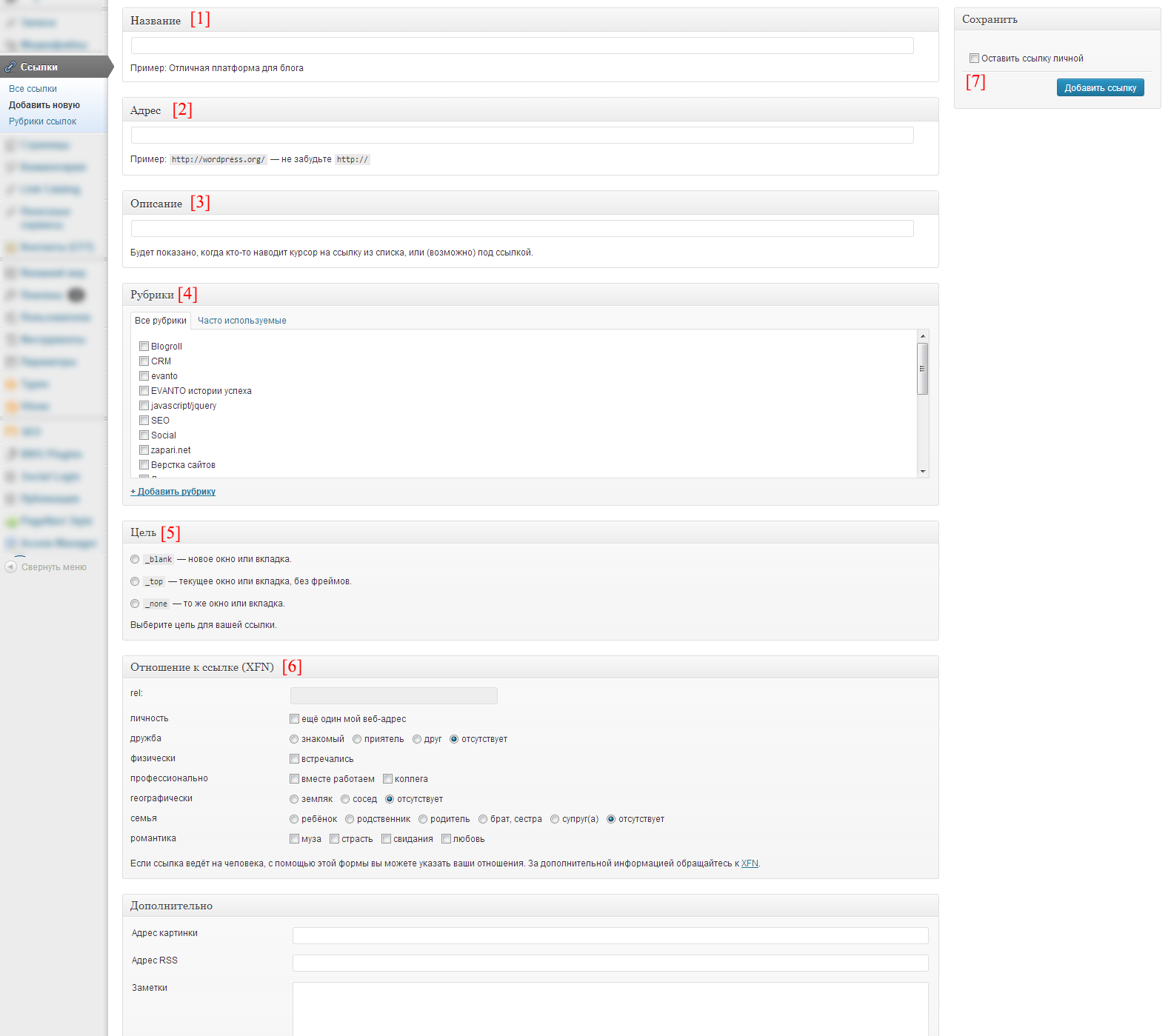Praca z linkami w WordPress - samouczek 5
W nowych wersjach CMS praca z linkami jest domyślnie wyłączona i aby włączyć linki WordPresss musisz dodać specjalny filtr do pliku functions.php w folderze motywu w /wp-content/themes/–nazwa motywu–/functions.php.
|
1 |
add_filter('pre_option_link_manager_enabled', '__return_true'); |
Gdy łącza są włączone, możemy dalej z nimi pracować. Wcześniej, kiedy zaczynałem pracować z WordPressem, nie do końca rozumiałem, dlaczego ta sekcja jest potrzebna., możesz użyć menu głównego do wyświetlania linków. Teraz, po głębszej analizie, rozumiem, i ta sekcja może być pomocna. Rozumiem, że funkcjonalność sekcji linków jest niewielka, ale ponieważ jest to również typ danych (taki sam jak strona sekcji lub post), potem można go przedłużyć, ale to informacja dla bardziej zaawansowanych programistów, i mamy kurs dla początkujących.
Więc włączając pomysłowość, dla siebie, postanowiłem wykorzystać tę sekcję do przechowywania przydatnych linków lub nowych pomysłów na przyszłe artykuły na moim blogu. W celu dalszej pracy musisz spojrzeć na stronę dodawania linków:
- Nazwa łącza – zaznacz tak, żeby było jasne, Co to za link.
- Adres zamieszkania – adres łącza.
- Opis – opis linku, na przykład, do czego może ci się przydać w przyszłości.
- Rubryki – tworząc nowe kategorie lub wybierając istniejące, możesz rozdzielać linki zgodnie z ich przeznaczeniem (pomysły na artykuły na stronie, przestudiuj materiał, wykonywać pracę, iść na spotkanie … ). Zawsze możesz wymyślić, jakie nagłówki będą miały Twoje linki i dlaczego.
- Cel – w czasie studiów WordPress musisz już znać html i css, Myśleć, jeśli znasz html'a, od razu zrozumiesz, za co odpowiada ta sekcja, gdzie strony się otworzą, w bieżącym oknie lub nowym. Jeśli nie znasz html i css, możesz się ich nauczyć kursy wideo od Jewgienija Popowa.
- Związek z linkiem (XFN) – w tej chwili przedmiot ten będzie dla nas bezużyteczny. Sekcja Zaawansowane – być poniżej, też nie ważne.
- Ratować – możliwość pozostawienia linku jako prywatnego lub upublicznienia go, i po naciśnięciu przycisku Dodaj link możesz zapisać link w swoim panelu administracyjnym.
Radziłbym nie wpychać wszystkich linków z rzędu do sekcji linków, ale tylko te, które dotyczą szkolenia lub rozwoju witryny, lub biznes. Czasami piszę dla klientów w linkach do ich własnych grup na portalach społecznościowych lub do tego przewodnika krok po kroku., aby ułatwić im zrozumienie interfejsu CMS.
Aby dodać sieci społecznościowe na stronach internetowych swoich klientów, radzę skorzystać z lekcji Dodaj swoje elementy do paska administracyjnego WordPress, ale jeśli po prostu usiadłeś, aby nauczyć się WordPressa, Radzę zachować ten artykuł dla siebie i zostawić go w spokoju podczas dalszego studiowania materiału.
Przed dodaniem nowego linku koniecznie zwróć uwagę na akapit “Pozostaw link jako prywatny“, jeśli nie chcesz, aby inni odwiedzający witrynę mieli dostęp do Twoich linków, następnie zawsze wybieraj ten element.
I w końcu, jeśli podoba Ci się moja strona, dodaj go do zakładek lub doradzaj na swoich blogach.


- Podstawowy kurs projektowania stron internetowych;
- Układ stron;
- Ogólny kurs CMS WordPress oraz kontynuacja kursu dotyczącego tworzenia szablonów;
- Tworzenie stron internetowych w PHP.